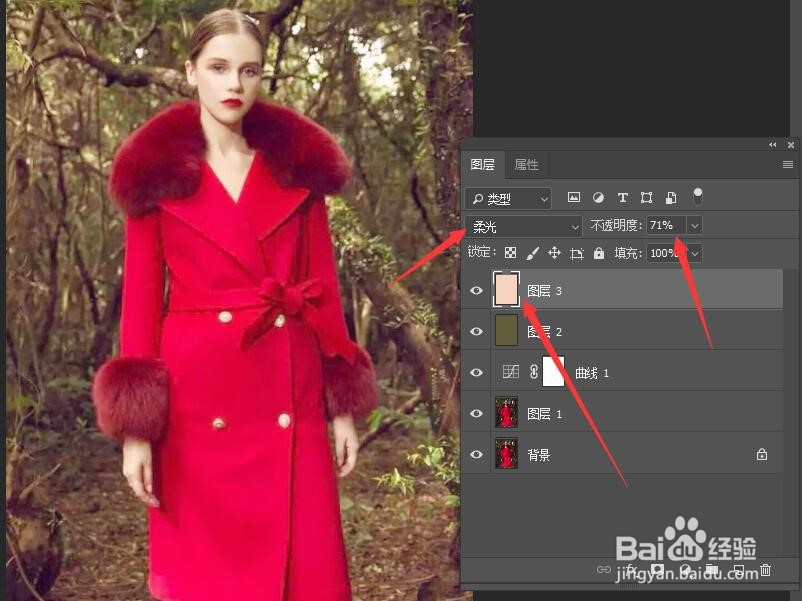1、打开一张准备调色的照片,按CTRL+J组合键复制背景图层。

2、单击图层面板底部的创建新的调整或调整图层按钮,在弹出的菜单中选择曲线。

3、在曲线属性面板中调整曲线使照片提亮。

4、切换到图层面板,单击下方的创建新图层按钮,新建图层。

5、使用吸管工具吸取照片背景颜色,按Alt+delete组合键填充前景色。
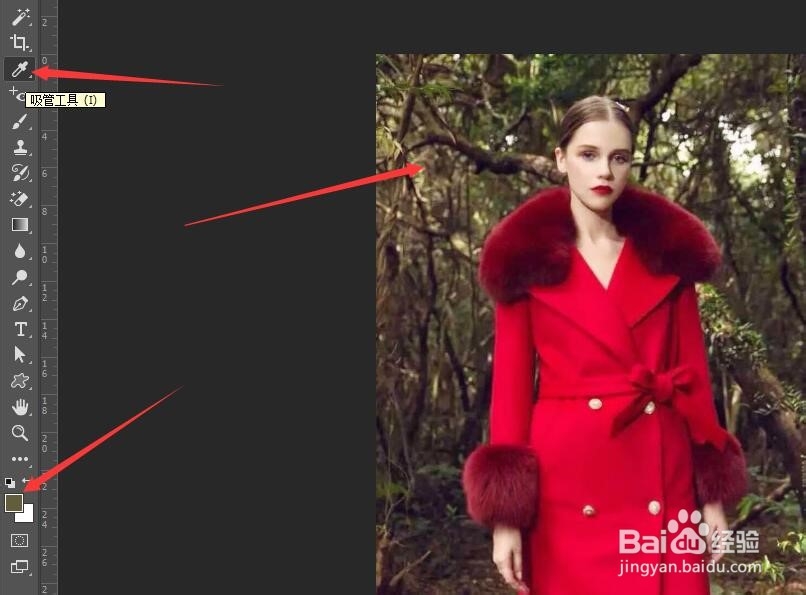
6、将图层的混合模式更改为柔光,降低不透明度。

7、再次新建图层。

8、使用吸管工具吸取人物面部亮色。并进行填充。将图层的混合模式更改为柔光,降低不透明度,完成操作。
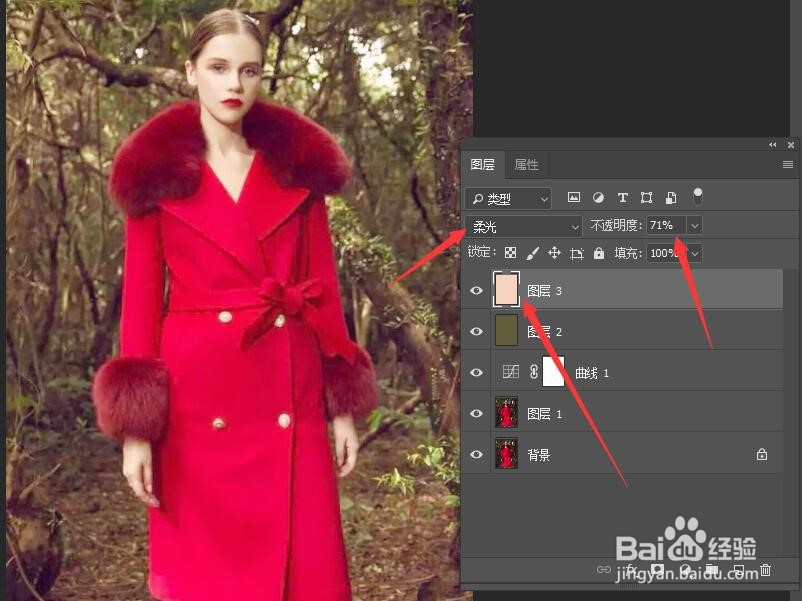
时间:2024-10-12 05:23:05
1、打开一张准备调色的照片,按CTRL+J组合键复制背景图层。

2、单击图层面板底部的创建新的调整或调整图层按钮,在弹出的菜单中选择曲线。

3、在曲线属性面板中调整曲线使照片提亮。

4、切换到图层面板,单击下方的创建新图层按钮,新建图层。

5、使用吸管工具吸取照片背景颜色,按Alt+delete组合键填充前景色。
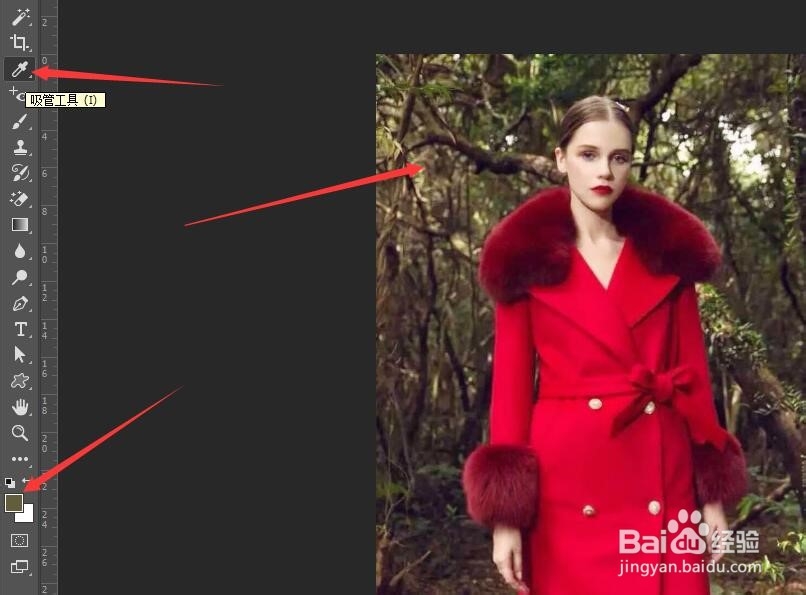
6、将图层的混合模式更改为柔光,降低不透明度。

7、再次新建图层。

8、使用吸管工具吸取人物面部亮色。并进行填充。将图层的混合模式更改为柔光,降低不透明度,完成操作。